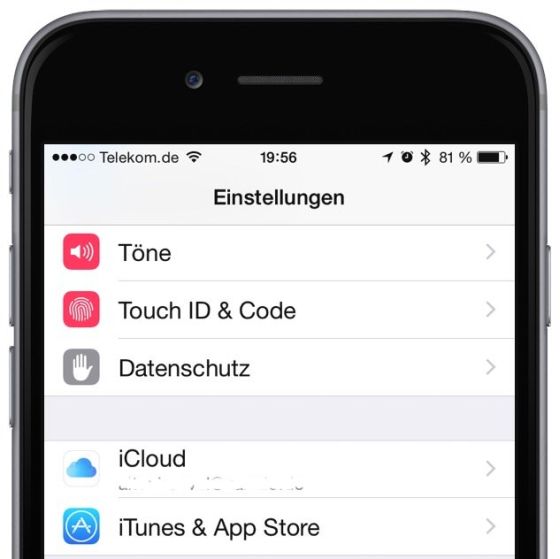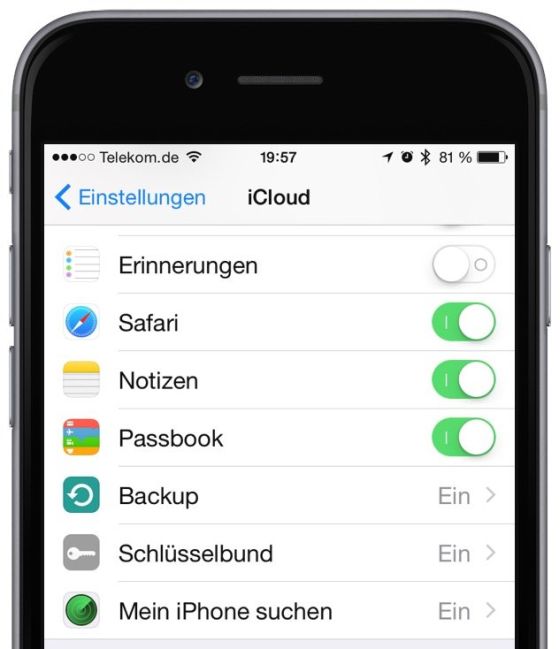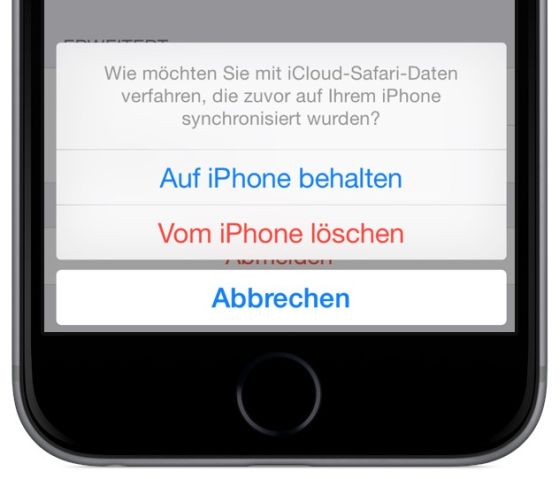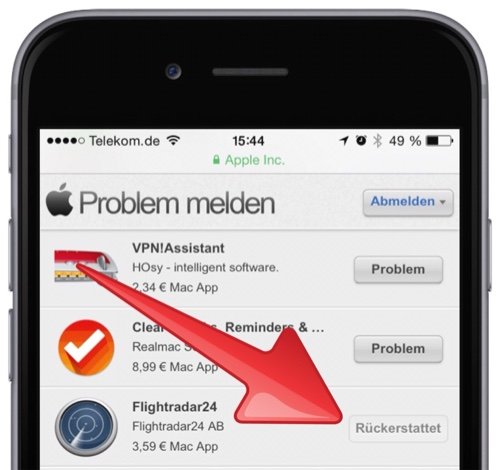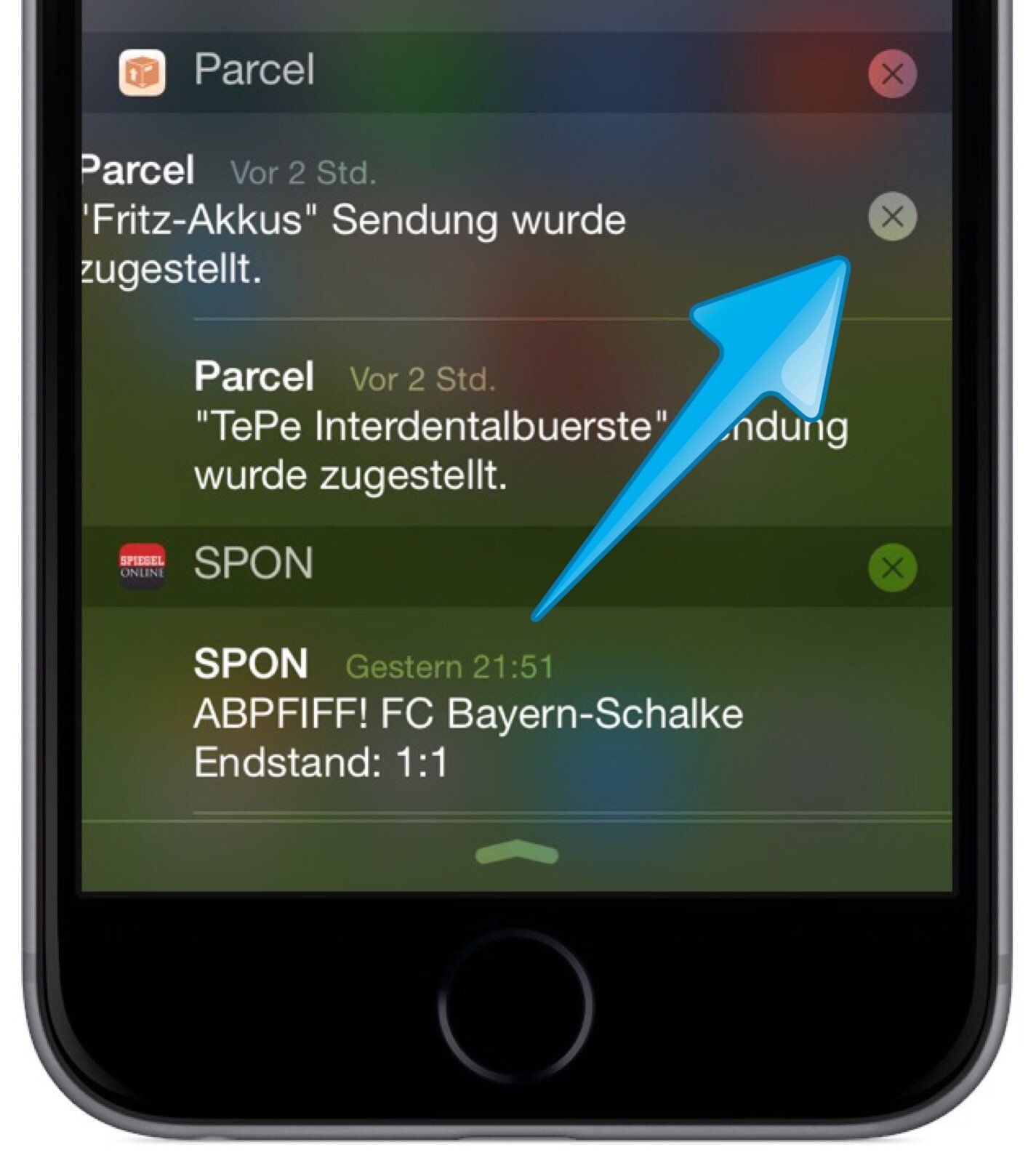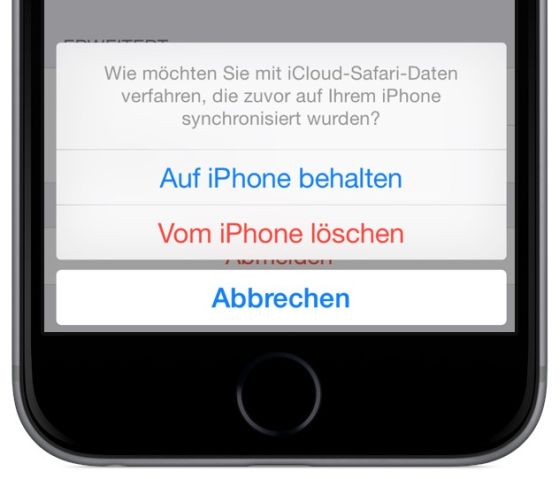
Damit die Lesezeichen im Internet-Browser “Safari” sowohl auf Ihrem iPhone als auch auf Ihrem iPad, Mac oder einem anderen Apple-Gerät identisch sind, müssen sie “synchronisiert” werden. So nennt man den Vorgang, bei dem neue Lesezeichen auf dem einen Gerät automatisch auch auf dem anderen Gerät hinzugefügt werden bzw. geänderte Lesezeichen auch auf dem anderen Gerät geändert werden.
Damit die Lesezeichen von “Safari” auf iPhone, iPad, Mac und anderen Apple-Geräten immer gleich sind, gehen Sie wie folgt vor:
App “Einstellungen” starten
Starten Sie die App “Einstellungen” auf dem Gerät, auf dem Sie die wichtigsten Lesezeichen in Safari bereits angelegt haben. Wischen Sie mit dem Finger auf dem Bildschirm von unten nach oben, bis das Symbol “iCloud” angezeigt wird …
… und tippen Sie es an.
“Safari” auswählen
Tippen Sie auf den Schalter rechts von “Safari”, damit er eingeschaltet (=grün) angezeigt wird:
Sie können nun auswählen, ob Sie die Lesezeichen auf diesem Gerät behalten oder löschen möchten:
Wenn Sie “Auf iPhone behalten” tippen, weil Sie auf dem iPhone eine gut gepflegte Lesezeichen-Liste angelegt haben und diese nun auf alle Apple-Geräte übertragen möchten, dann wird das iPhone die auf diesem Gerät gespeicherten Lesezeichen in die “iCloud” zu Apple schicken und dort speichern.
Das andere Gerät einrichten
Nehmen Sie nun ein anderes Apple-Gerät zur Hand, das die Lesezeichen empfangen soll, die Sie im vorherigen Schritt zur Synchronisierung in die Cloud geladen haben. Starten Sie auch dort, wie bereits oben für das erste Gerät beschrieben, die App “Einstellungen”, und wählen Sie “iCloud” und dann “Safari” aus.
Wenn Sie jetzt gefragt werden, ob Sie die Daten “behalten” oder “löschen” möchten, tippen Sie auf “löschen”. Damit wird sichergestellt, dass die Lesezeichen in der iCloud nicht von den Lesezeichen auf dem zweiten Gerät überschrieben werden und dass das zweite Gerät jetzt die Lesezeichen empfängt, die zuvor vom ersten Gerät in der iCloud gespeichert wurden.
Einrichtung abschließen
Ab sofort werden alle Lesezeichen, die Sie auf einem der beiden iGeräte anlegen oder löschen, auch auf dem jeweils anderen Gerät angelegt bzw. gelöscht.
Drücken Sie auf den Home-Button, um die Einstellungen abzuschließen.
Verwendete Hardware und Software für diesen Beitrag
- iPhone 6
- Betriebssystem iOS 8.3